Oprava nástroje GIMP Paintbrush Tool nefunguje
Různé / / July 27, 2022

GIMP je počítačový software vyvinutý s cílem poskytnout uživatelům nástroje pro úpravu grafiky. GIMP, který byl poprvé uveden na trh v roce 1998, je často považován za bezplatnou alternativu k softwaru Photoshop. Počítačová aplikace nabízí uživatelům nástroje pro úpravu obrázků, kreslení a další nástroje pro grafické navrhování. Navzdory jeho úspěchu a popularitě, mnoho uživatelů někdy zjistilo několik problémů, jako je například nefunkčnost aplikačního nástroje štětec. Problémy s malovacím nástrojem GIMP jsou běžné a obvykle se vyskytují kvůli nesprávnému nastavení v aplikaci. Některé z důvodů, proč nástroj štětec GIMP nefunguje, jsou uvedeny v další části.
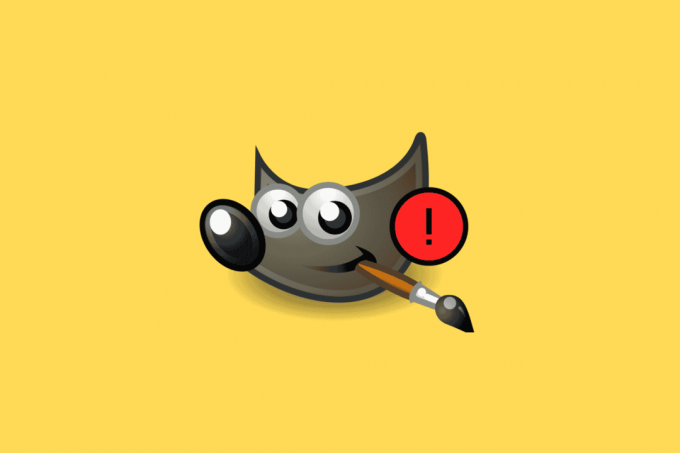
Obsah
- Jak opravit nefunkční nástroj GIMP Paintbrush Tool
- Metoda 1: Použijte režim RBG
- Metoda 2: Upravte vrstvy
- Metoda 3: Odemkněte vrstvy
- Metoda 4: Použijte správný štětec
- Metoda 5: Změňte nastavení štětce
- Metoda 6: Vyberte možnost Žádná
Jak opravit nefunkční nástroj GIMP Paintbrush Tool
Důvody pro to mohou být různé GIMP lakovací nástroj nefunguje; některé z těchto problémů jsou uvedeny níže.
- Špatné nastavení barev v aplikaci
- Špatný výběr vrstvy
- Výběr špatného štětce
- Nesprávné nastavení štětce
Následující průvodce vám poskytne způsoby, jak vyřešit tento problém s štětcem v aplikaci GIMP.
Metoda 1: Použijte režim RBG
Jednou z prvních věcí, které můžete udělat pro opravu chyby nástroje GIMP Paint, je ponechat nastavení v režimu RGB. Režim RGB poskytuje jako primární barvy červenou, zelenou a modrou barvu. Chcete-li nastavit režim RGB, můžete postupovat podle těchto kroků.
1. Otevři aplikace GIMP na vašem PC.
2. V okně GIMP klikněte na obraz Jídelní lístek.
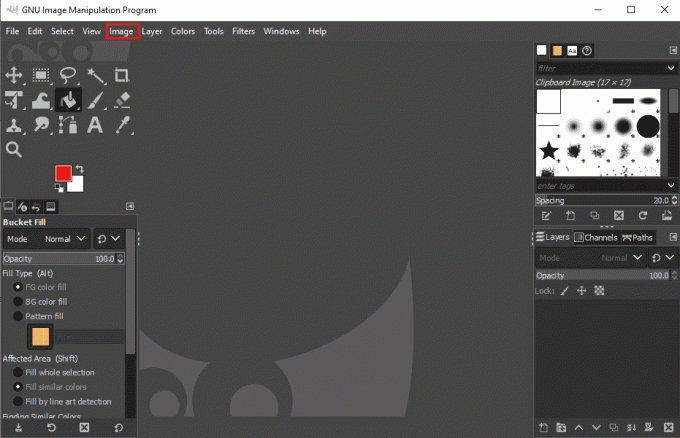
3. Nyní klikněte na Režim.
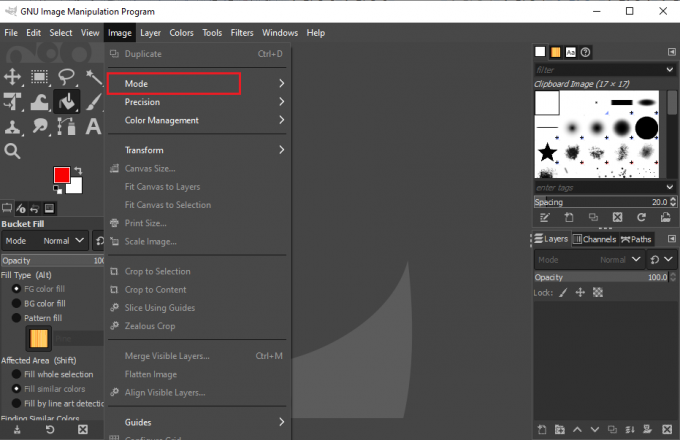
4. Zde vyberte RBG volba.
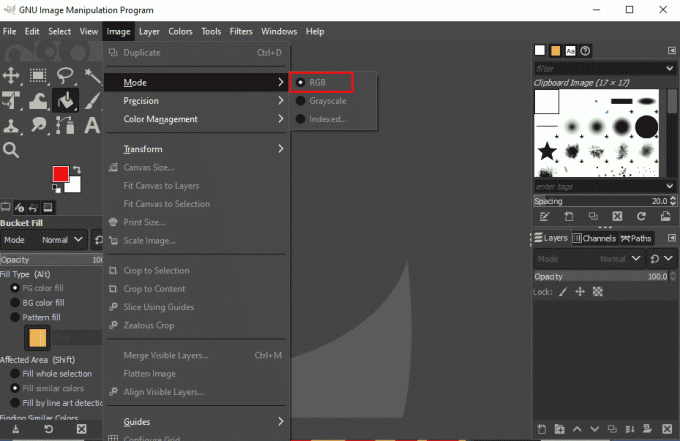
Mnoho uživatelů zjistilo, že ponecháním jejich nastavení na RBG se vyřešily problémy s štětcem GIMP.
Metoda 2: Upravte vrstvy
Pokud má projekt, na kterém pracujete, více vrstev, možná budete chtít zkontrolovat, zda pracujete na správné vrstvě. Pokud jste vybrali jinou vrstvu, barva provede změny pouze ve vybrané vrstvě.
1. Spusťte GIMP aplikace.
2. Lokalizovat Vrstvy na pravé straně okna.

3. Ze seznamu vrstev vyberte vrstvu, ve které chcete provést změny.
Přečtěte si také:Jak převést obrázek na barvu ve stupních šedi
Metoda 3: Odemkněte vrstvy
Následující metoda, kterou se můžete pokusit vyřešit problém s nefunkčním nástrojem štětec, je zkontrolovat, zda je vrstva uzamčena. Pokud byla vrstva uzamčena, nebudete moci provádět žádné změny v jejím obsahu. Chcete-li vrstvu odemknout, můžete provést tyto jednoduché kroky.
1. Otevři aplikace GIMP.
2. Vyhledejte Vrstva možnosti na pravé straně okna GIMPu.
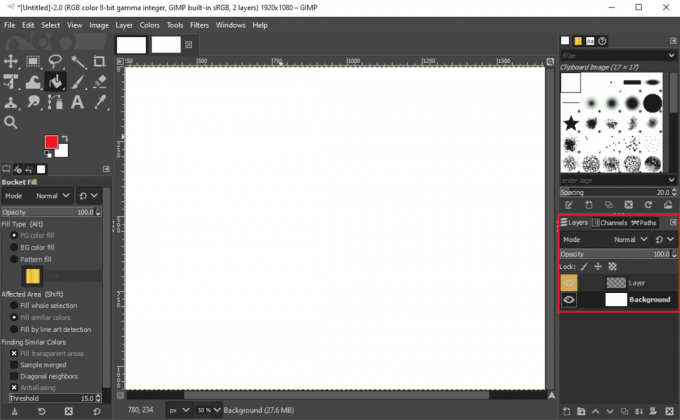
3. Nad vrstvami vyhledejte Zámek možnosti.
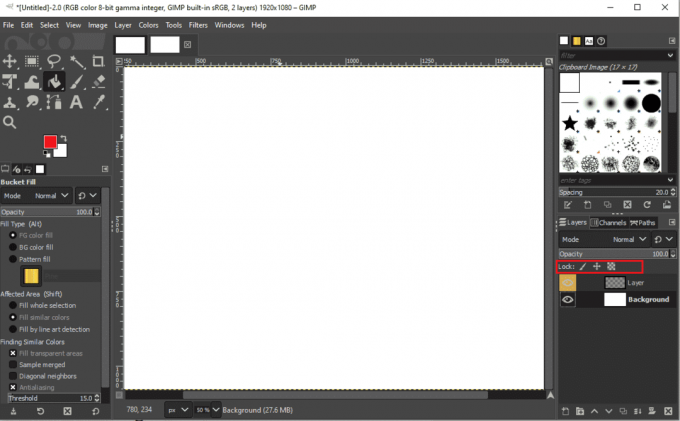
4. Zkontrolujte, zda jsou všechny možnosti uzamčení odemčený. Pokud se stále zobrazuje stejná chyba, přejděte k další metodě.
Metoda 4: Použijte správný štětec
Software GIMP poskytuje uživatelům širokou škálu štětců. Všechny tyto štětce však nemají stejnou funkci. Štětce obrázků do schránky se převážně nepoužívají pro malování barvami. Pokud jste tedy vybrali štětce obrázků ve schránce, nebudete moci na svůj soubor kreslit. Chcete-li zkontrolovat, zda používáte nesprávný kartáč, můžete postupovat podle těchto jednoduchých kroků.
1. Otevři GIMP aplikace na vaší ploše.
2. V pravé horní části okna vyberte štětec možnosti.

3. Zkontrolujte, zda jste vybrali Štětec obrázku do schránky.
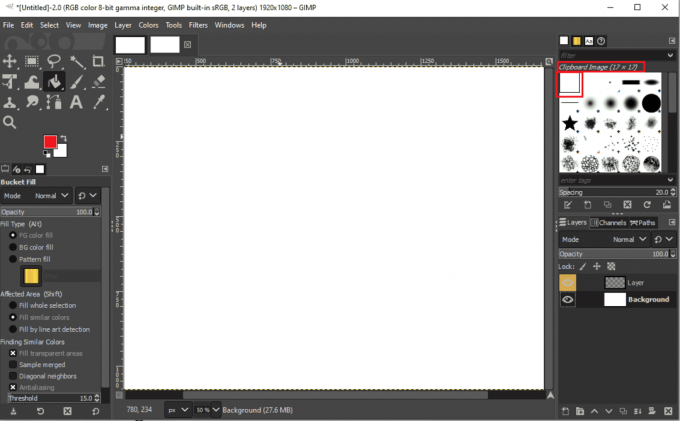
4. Vybrat jiný kartáč.
Přečtěte si také:Jak změnit barvu zvýraznění v Adobe Acrobat Reader
Metoda 5: Změňte nastavení štětce
Dalším možným důvodem, proč máte v aplikaci GIMP chybu, že nástroj štětec nefunguje, je to, že máte nesprávné nastavení štětce. Pomocí těchto jednoduchých kroků můžete problém vyřešit provedením změn v nastavení GIMPu.
1. Spusťte GIMP aplikace na vaší ploše.
2. Klikněte na Štětec nástroj.

3. V levém bočním okně vyhledejte Možnosti štětce.

4. Vyhledejte Velikost štětce, a pokud je příliš malý, přetáhněte jej na větší velikost.

5. Také vyhledejte Tvrdost štětce a také ji přetáhněte na větší velikost, pokud je příliš nízká.

Přečtěte si také:Jak převést Photoshop do RGB
Metoda 6: Vyberte možnost Žádná
Příkaz nebo možnost Žádný v GIMPu se používá k zrušení výběru všech vybraných částí obrázků. Pokud není zadán příkaz Žádný, možná nebudete moci použít nástroj štětec na vybrané části obrazu. Tuto metodu můžete použít podle těchto jednoduchých metod.
1. Otevři GIMP aplikace.
2. Klikněte na Vybrat nabídky v okně GIMPu.

2. Nyní klikněte na Žádný volba.
Poznámka: Můžete také použít zkratku Klávesy Shift + Ctrl + A úplně použít funkci Žádná.

Často kladené otázky (FAQ)
Q1. Jak používat nástroj štětec v aplikaci GIMP?
Ans. Můžeš použít Štětecnástroj v aplikace GIMP malovat předměty. Možnosti štětce můžete najít v nabídce nástrojů okna. Aplikace GIMP poskytuje uživatelům velké množství štětců, které mohou používat.
Q2. Proč nemohu použít nástroj štětec v aplikaci GIMP?
Ans. To, že nástroj Paintbrush nefunguje v aplikaci GIMP, může mít různé důvody. Některé z důvodů, proč nástroje štětce nefungují, jsou nesprávné nastavení, špatný výběr kartáčů, a nesprávné nastavení barev ve vaší aplikaci GIMP.
Q3. Kolik štětců je v aplikaci GIMP?
Ans. Aplikace GIMP uživatelům poskytuje více než 50 stylů štětců. Uživatel může vybrat tyto štětce z nástroje štětec v aplikaci.
Doporučeno:
- 12 nejlepších OS Android pro PC
- Oprava Photoshop Dynamiclink nedostupná ve Windows 10
- Jak smazat účet DeviantArt
- Jak nahradit barvu v GIMPu
Doufáme, že vám tento návod pomohl a že jste jej dokázali opravit Nástroj štětec nefunguje problém na vašem počítači. Napište komentář a dejte nám vědět, která metoda se vám osvědčila. Také pokud máte dotazy, dotazy nebo návrhy, neváhejte je s námi sdílet.


